剪映怎么制作局部保留颜色玩法
来源:网络收集 点击: 时间:2024-08-10【导读】:
本文介绍剪映怎么制作局部保留颜色玩法。品牌型号:宏基AspireA615系统版本:windows10家庭中文版软件版本:剪映专业版2.6.0方法/步骤1/11分步阅读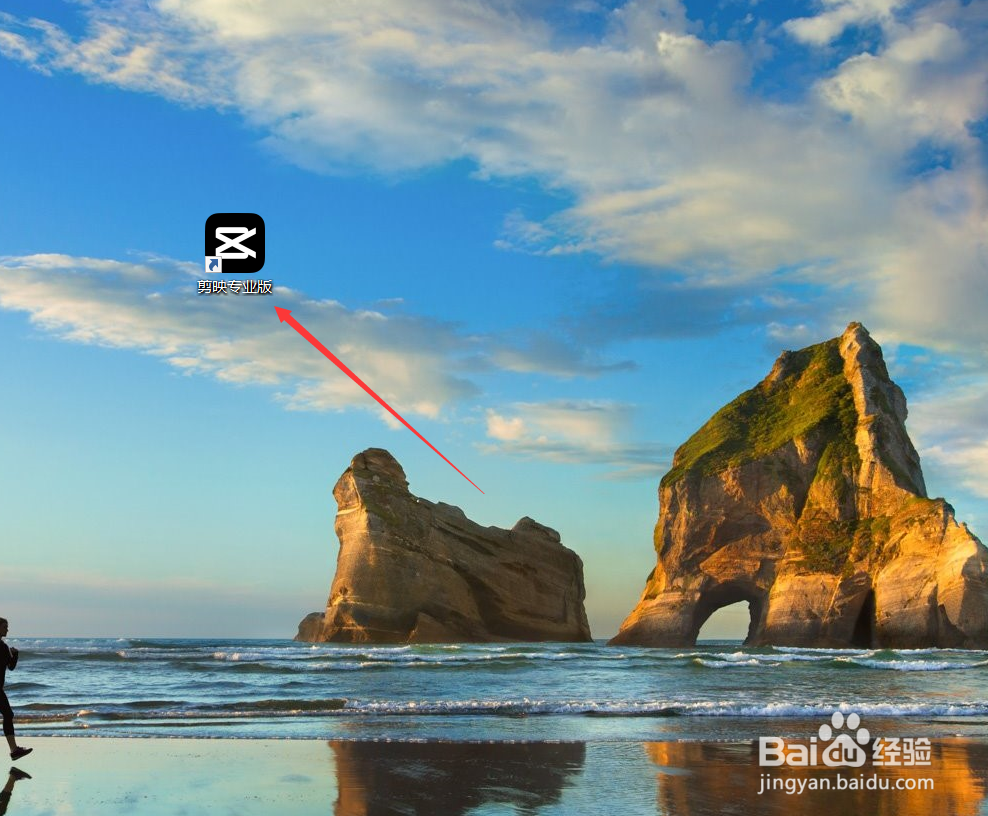 2/11
2/11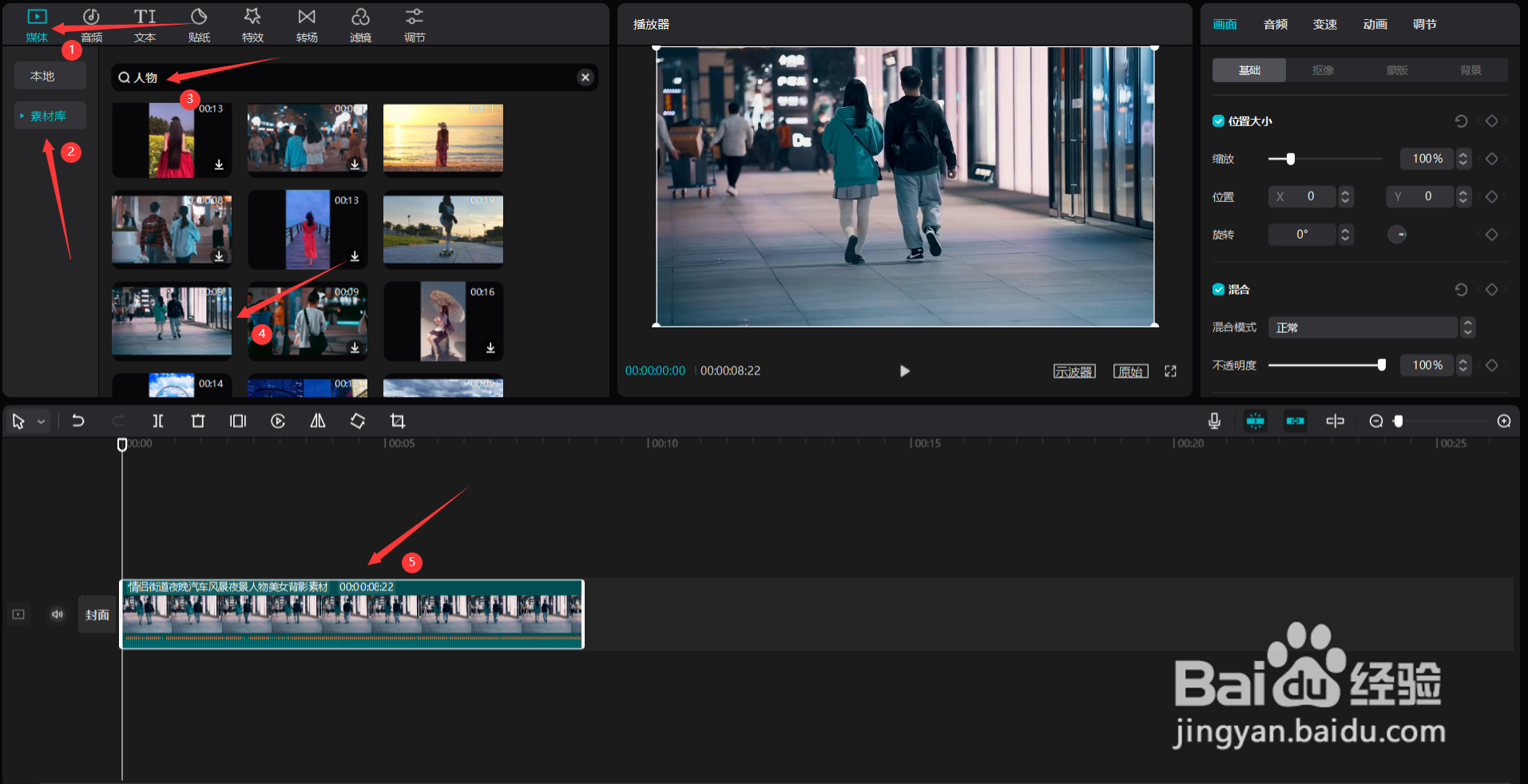 3/11
3/11 4/11
4/11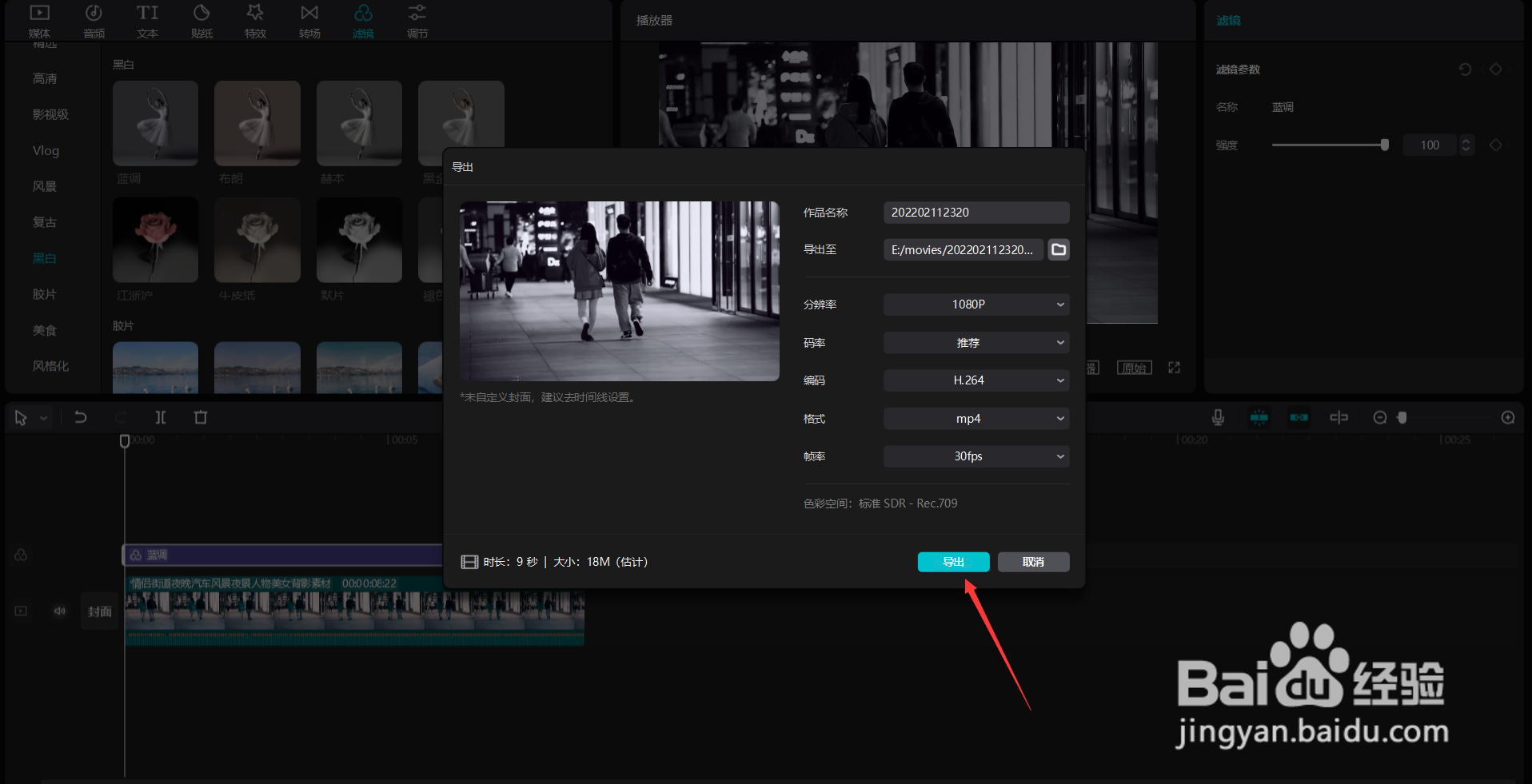 5/11
5/11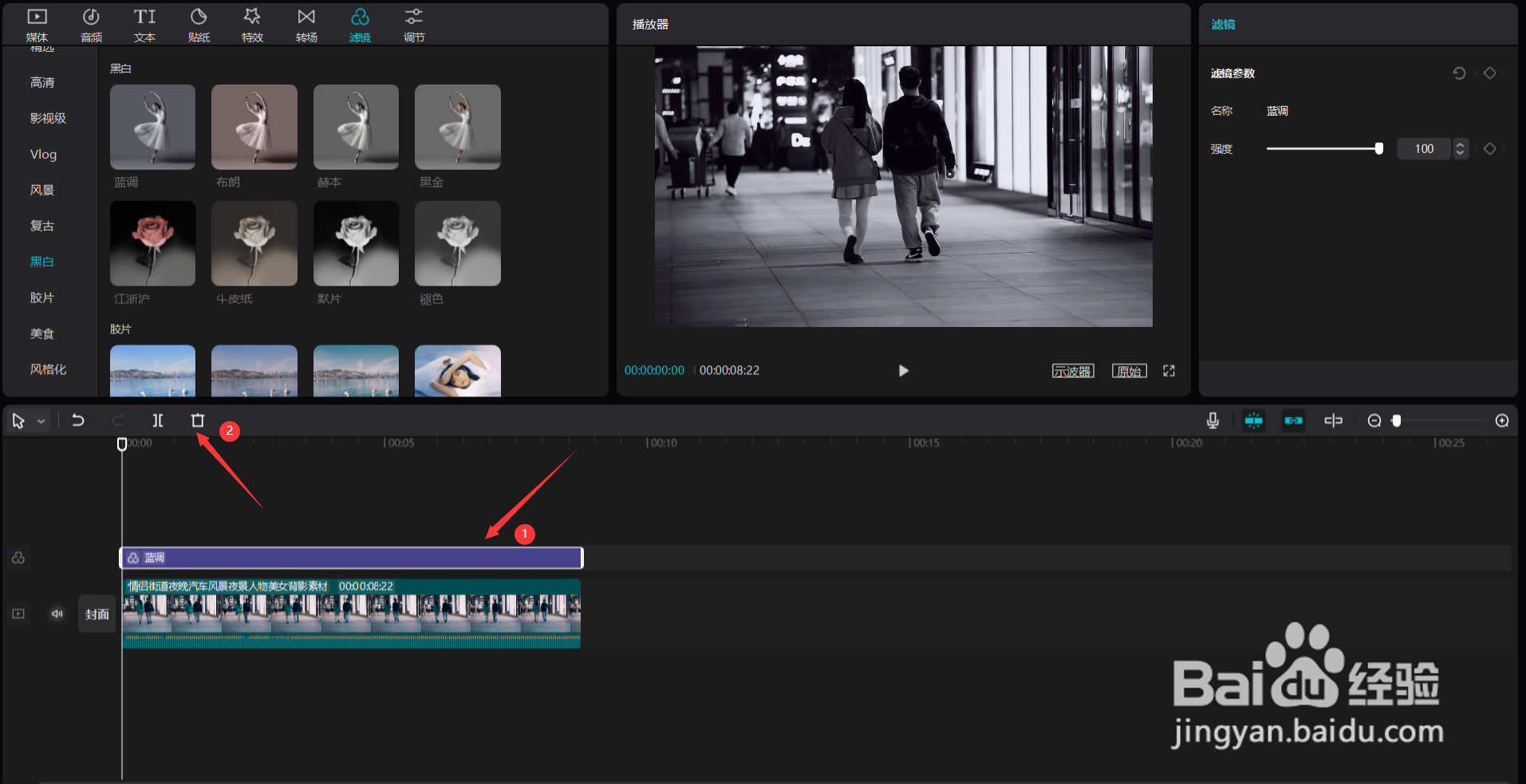 6/11
6/11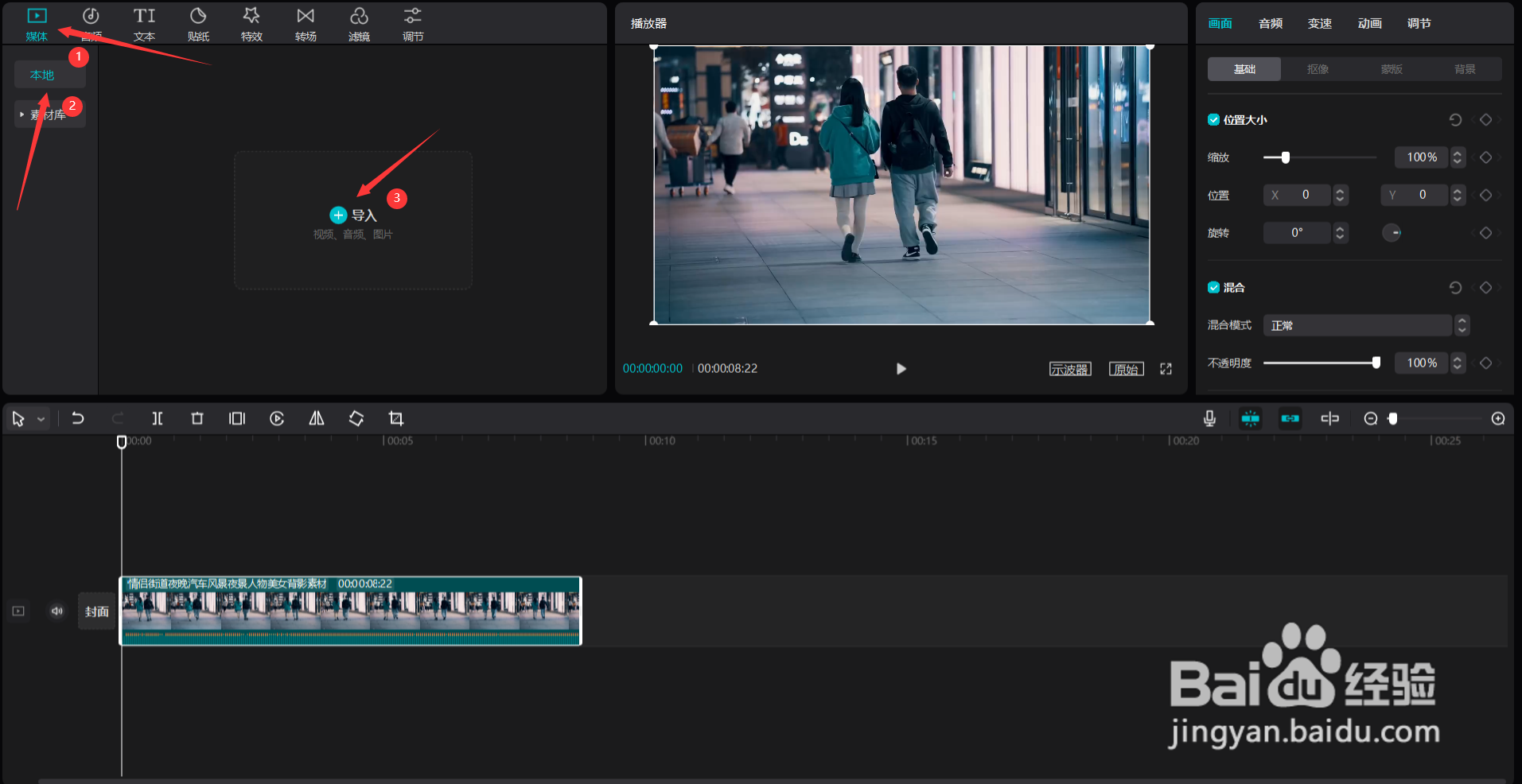 7/11
7/11 8/11
8/11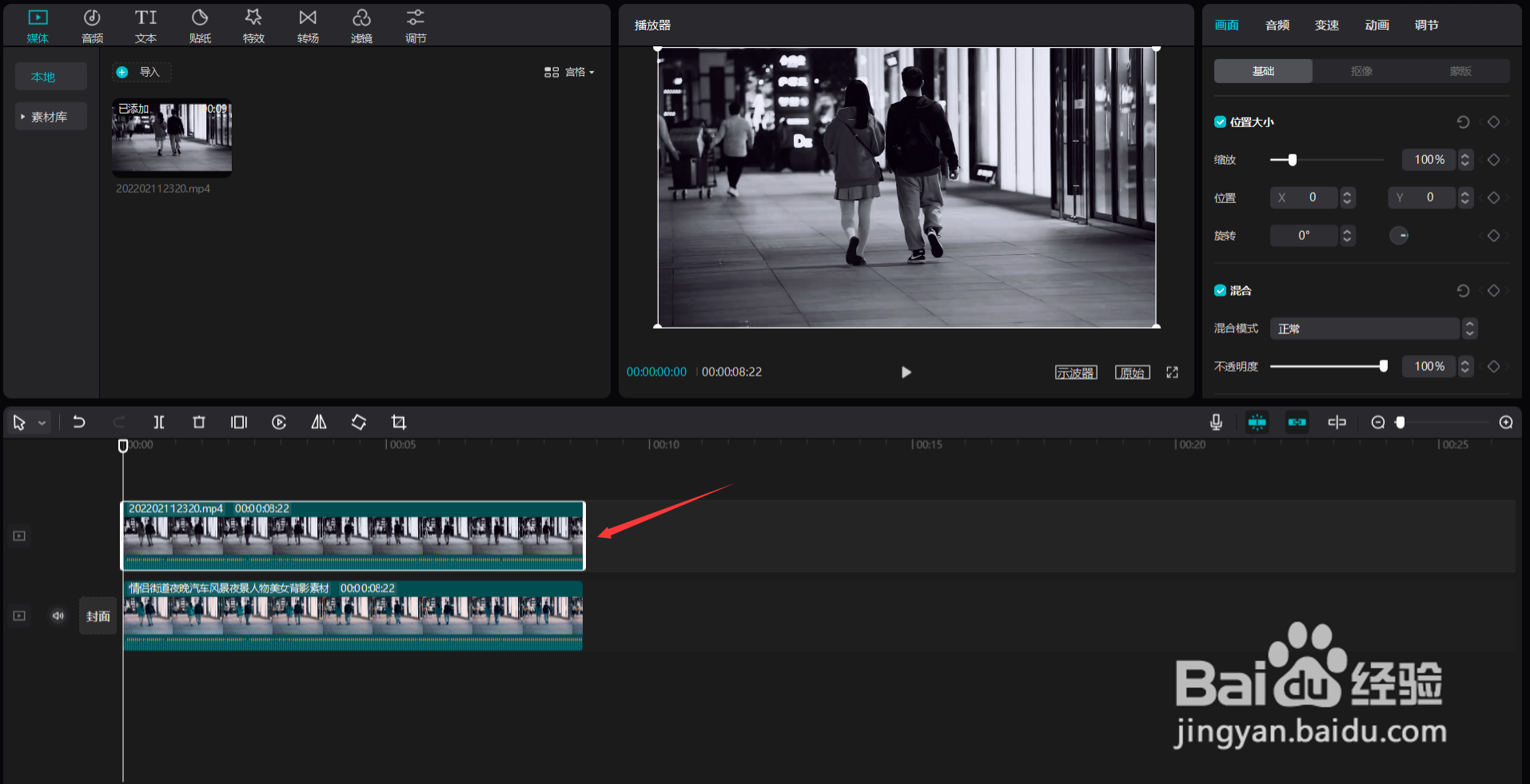 9/11
9/11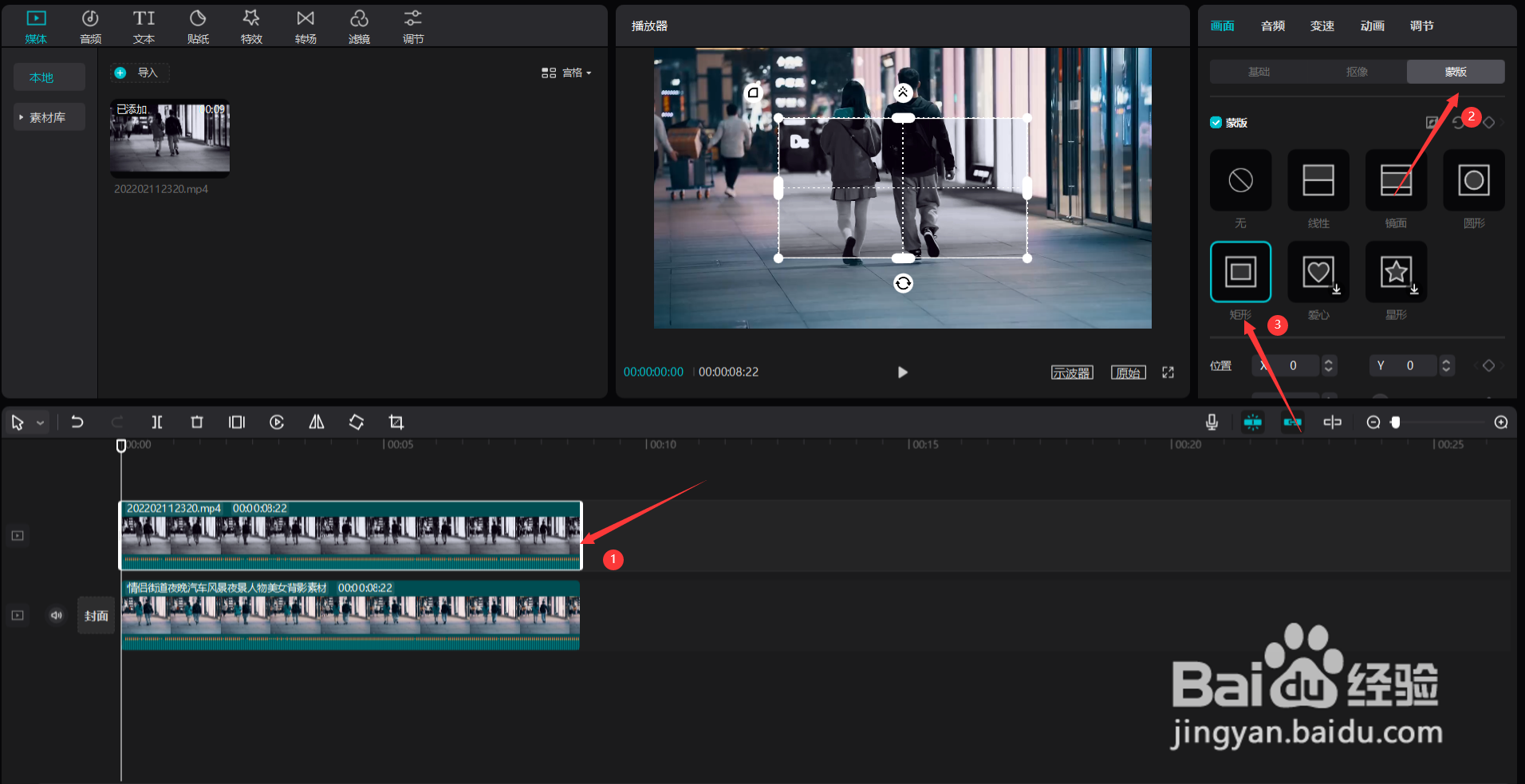 10/11
10/11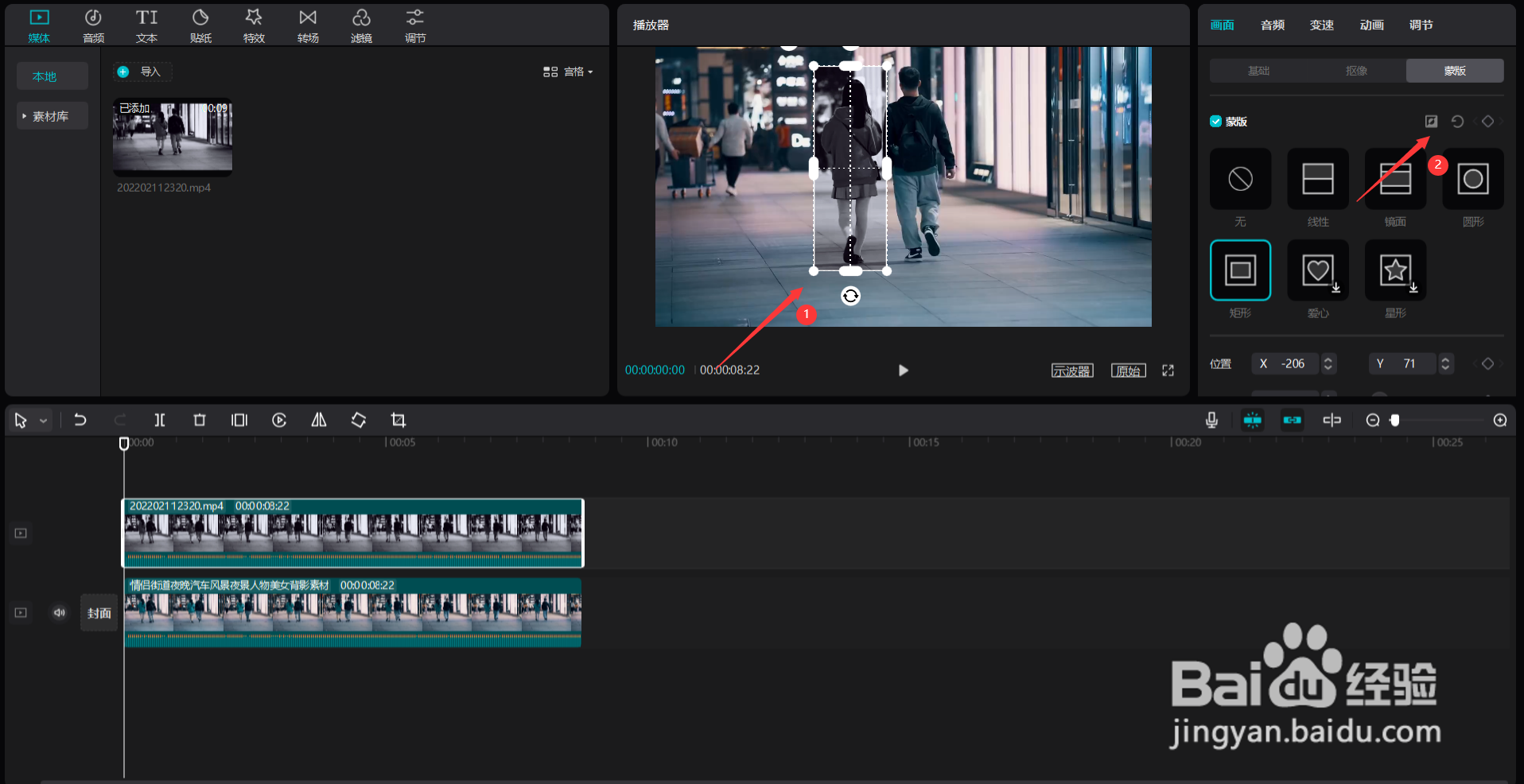 11/11
11/11
首先打开剪映专业版,见下图。
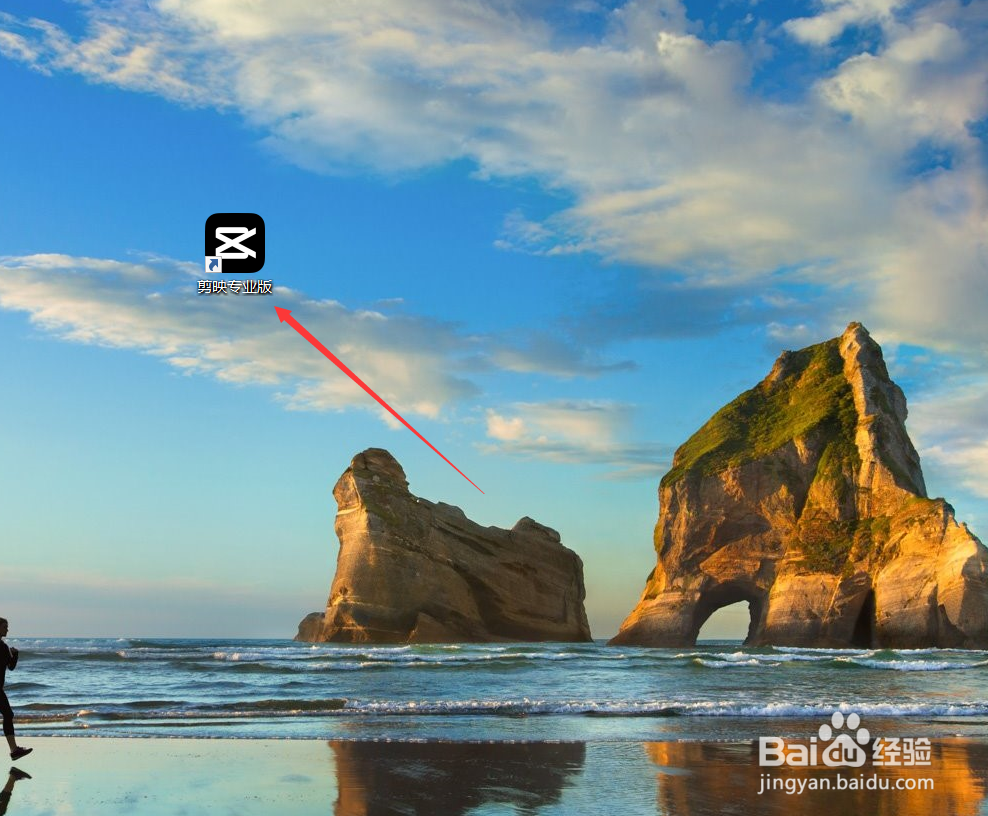 2/11
2/11点击媒体按钮,然后点击素材库按钮,在搜索栏中输入人物两字,选择一段视频素材,将其添加到视频轨道中,见下图。
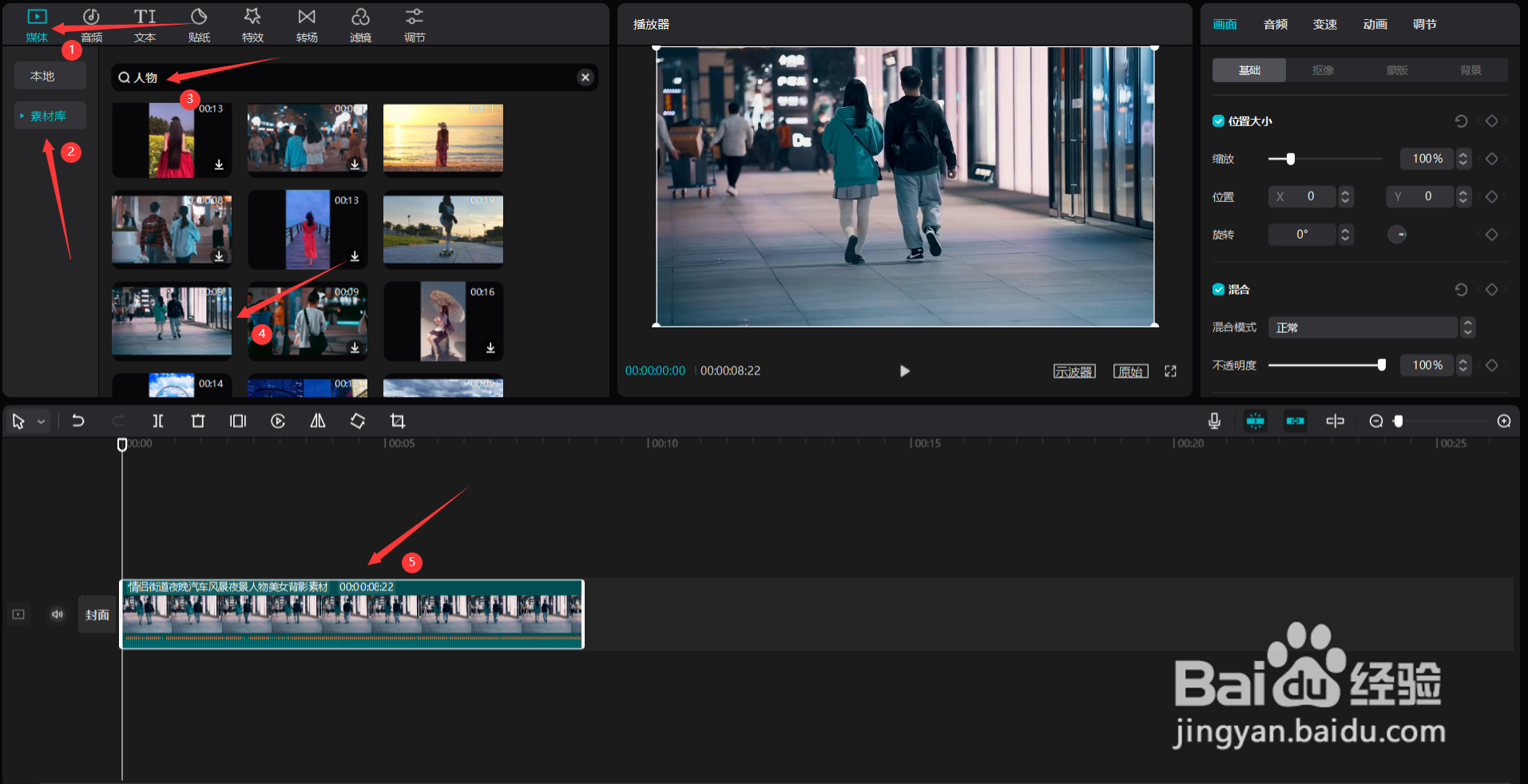 3/11
3/11点击滤镜按钮,选择黑白中的蓝调滤镜,将其添加到滤镜轨道中,然后调整滤镜时长和视频素材时长一致,见下图。
 4/11
4/11按下ctrl+e键,然后点击导出按钮,将视频导出,见下图。
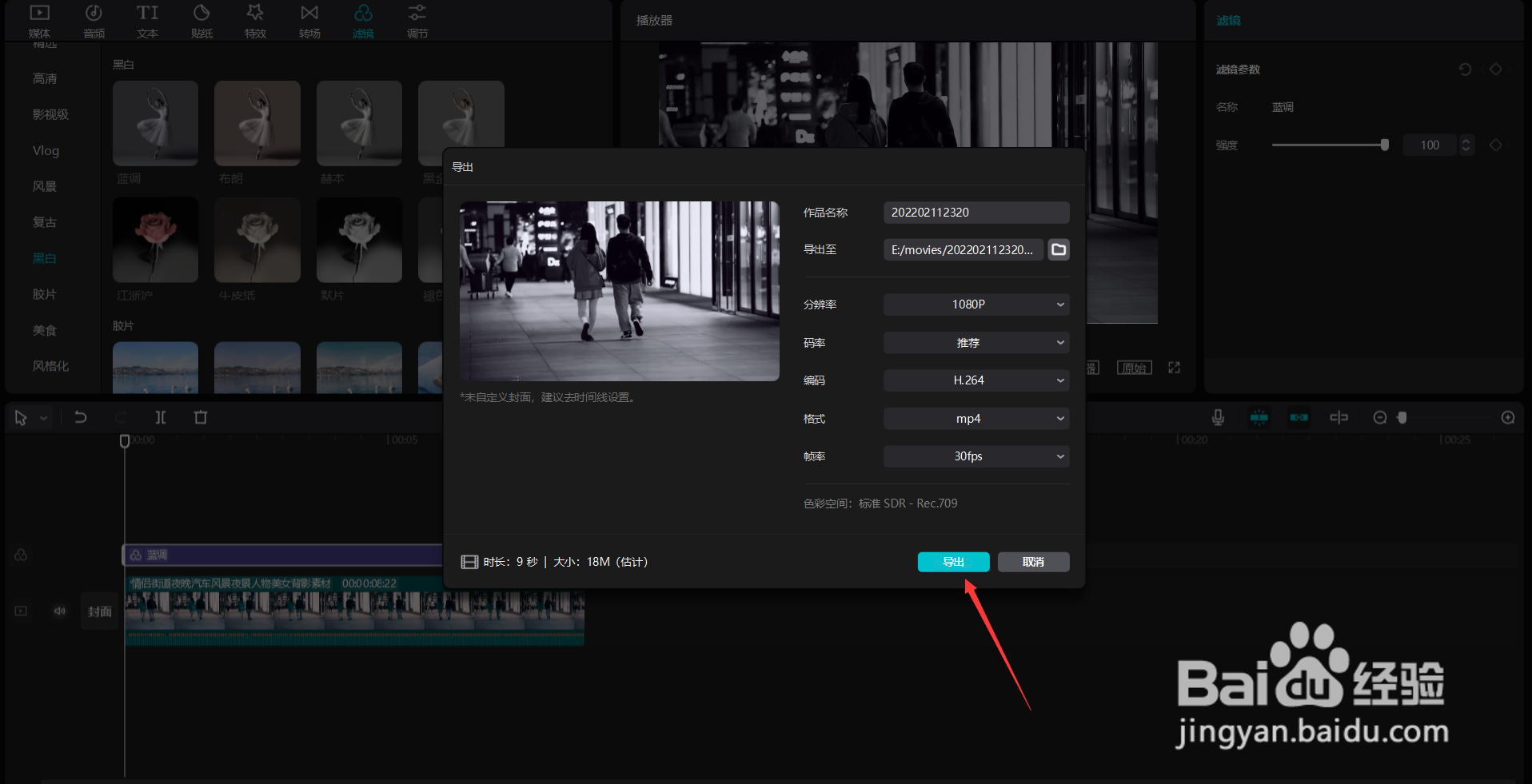 5/11
5/11返回草稿,选中蓝调滤镜,然后点击删除按钮,将滤镜删除,见下图。
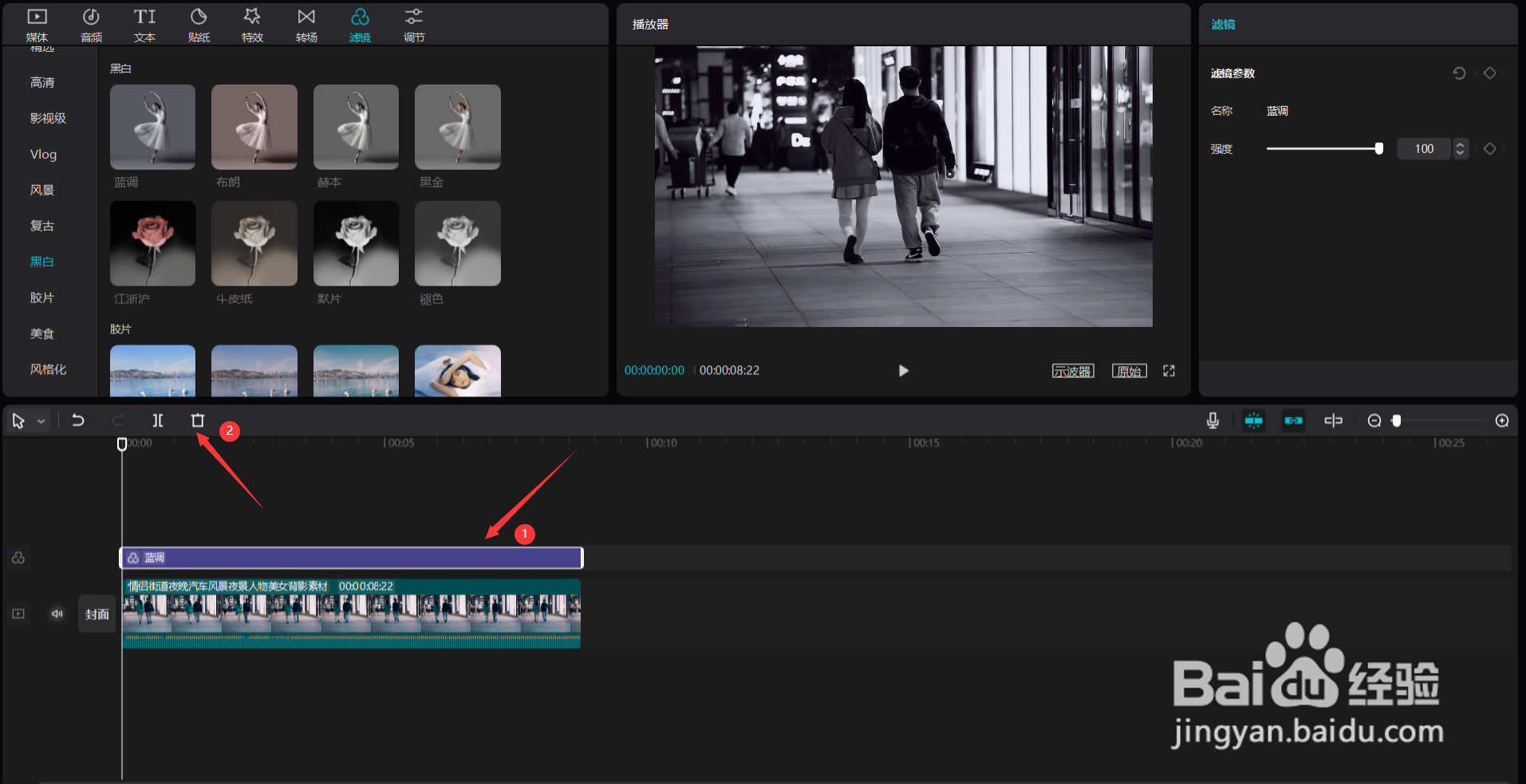 6/11
6/11点击媒体按钮,然后点击本地按钮,再点击导入按钮,将刚才导出的视频导入进来,见下图。
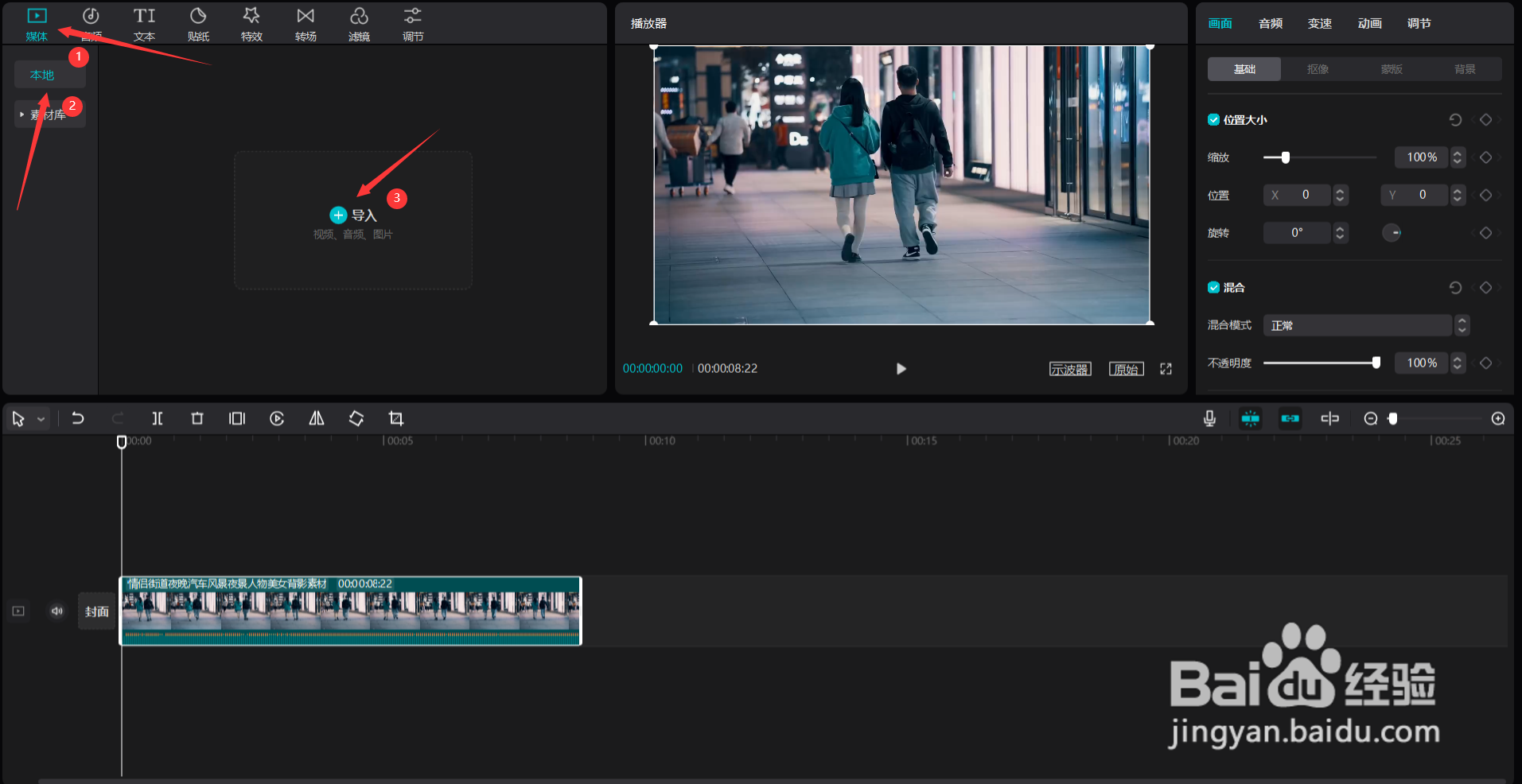 7/11
7/11选中导入进来的视频,将其添加到视频轨道中,见下图。
 8/11
8/11将导入的视频移动到原始视频上方,见下图。
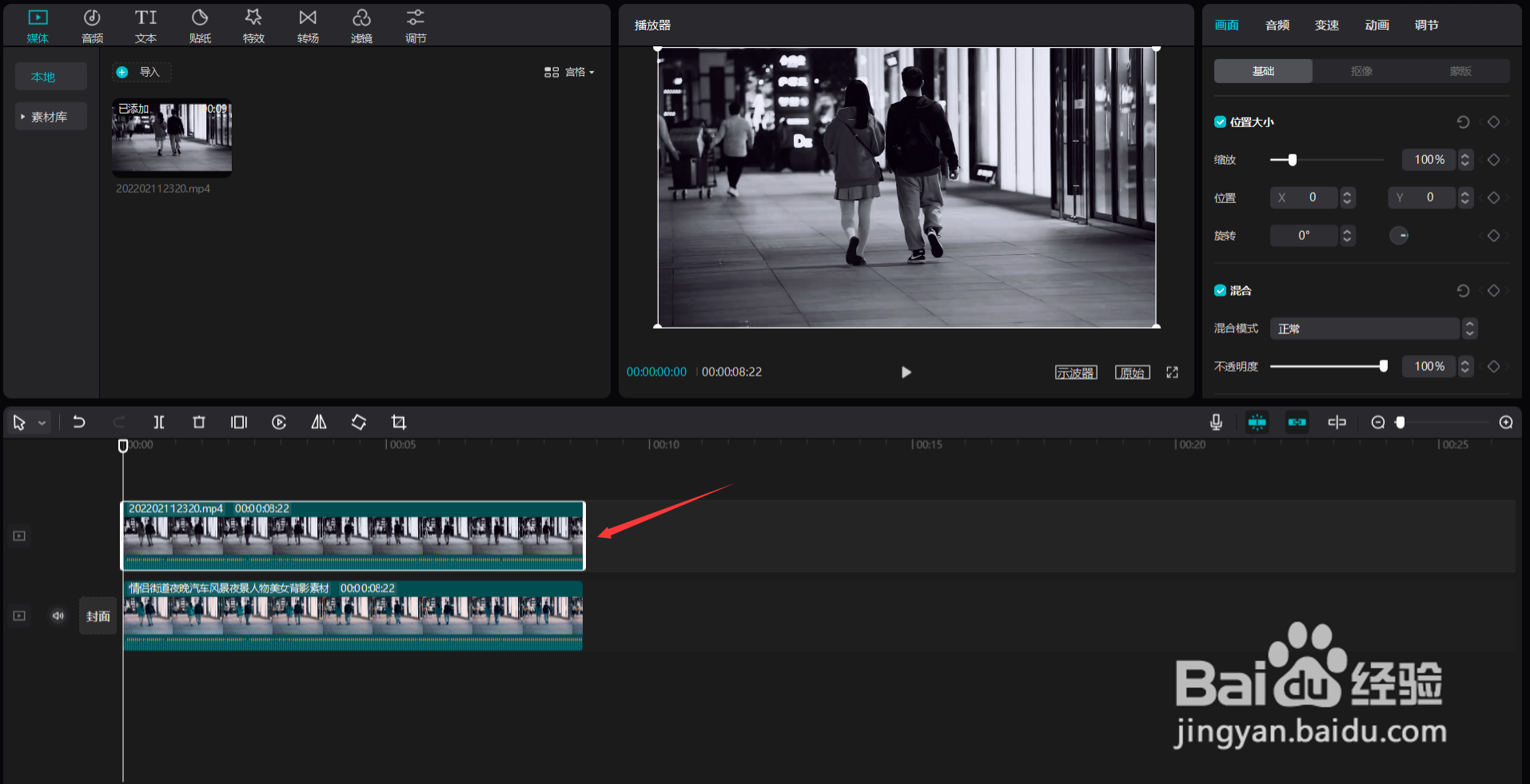 9/11
9/11选中导入的视频素材,点击右侧的蒙版按钮,选择线性蒙版,见下图。
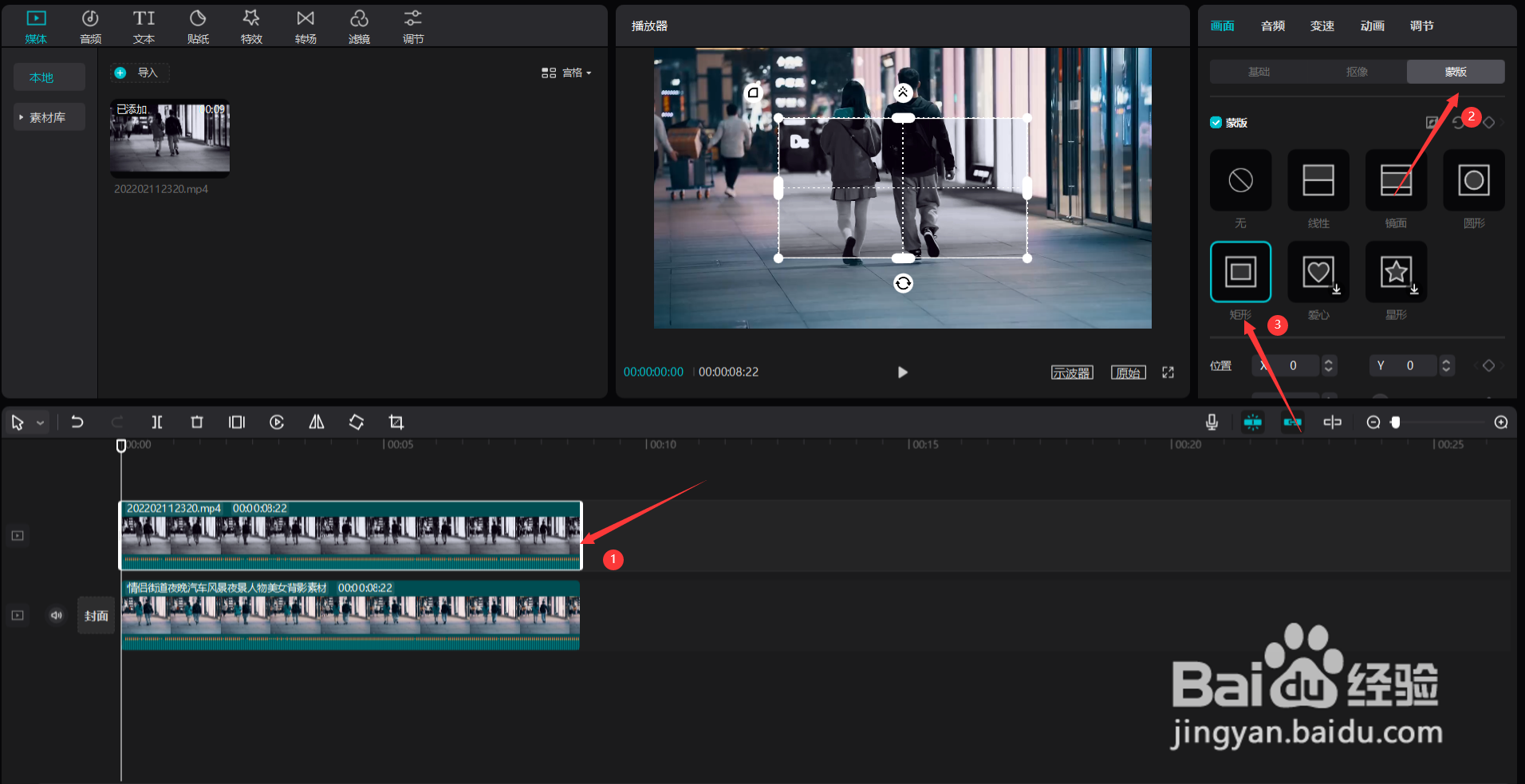 10/11
10/11调整蒙版大小和位置,露出你想保留颜色的区域,然后点击反转按钮,见下图。
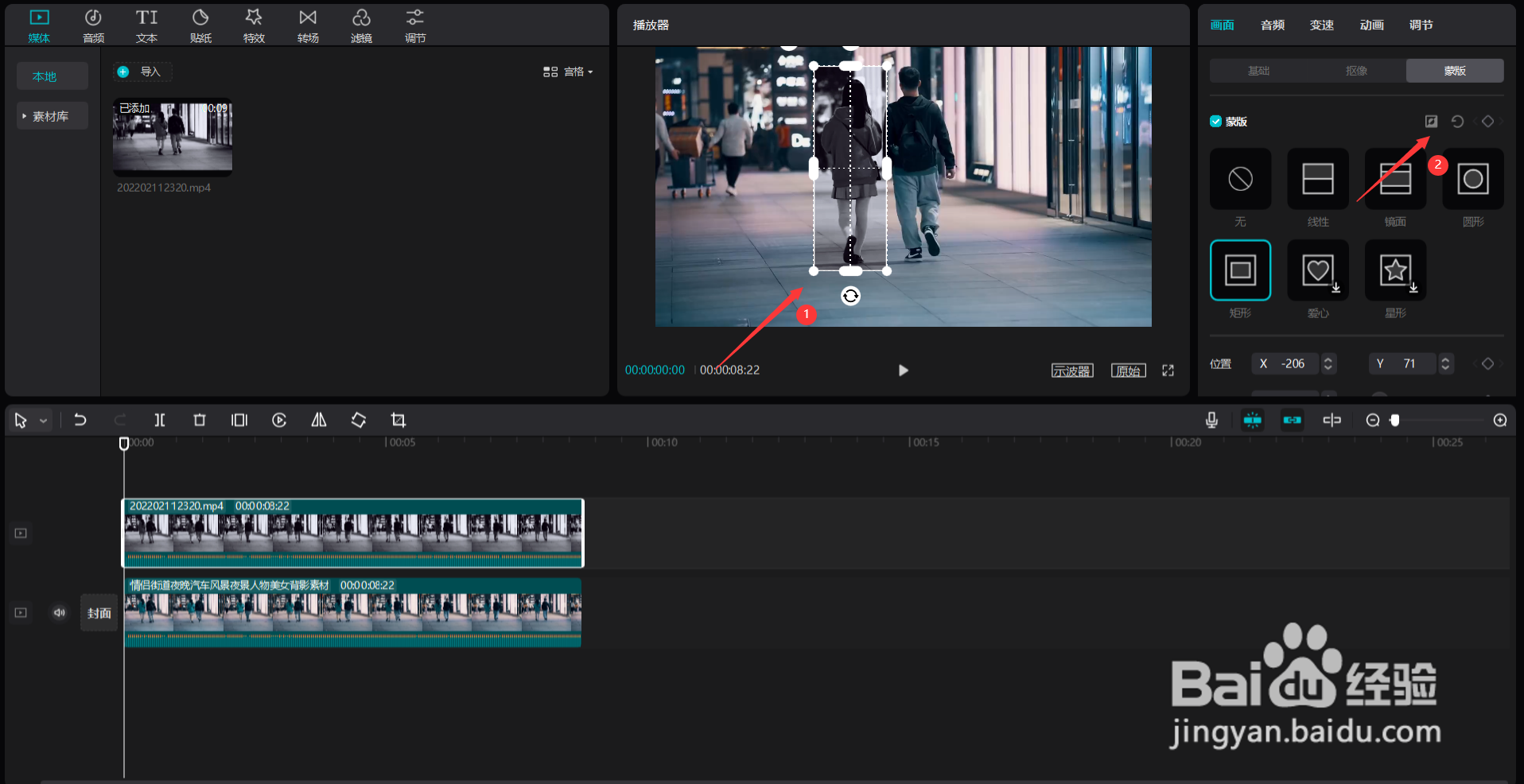 11/11
11/11最后点击播放按钮就能看到效果了,见下图。

版权声明:
1、本文系转载,版权归原作者所有,旨在传递信息,不代表看本站的观点和立场。
2、本站仅提供信息发布平台,不承担相关法律责任。
3、若侵犯您的版权或隐私,请联系本站管理员删除。
4、文章链接:http://www.ff371.cn/art_1099963.html
上一篇:科二模拟学时怎么刷?
下一篇:小炒花肠的做法
 订阅
订阅